dlink dir616无线路由器怎么设置?dlink dir616包含1个10/100Mbps WAN口,4个10/100Mbps LAN口,这里给大家带来的是d-link dir-616快速安装指南(无线路由器设置),大家可以免费下载dlink dir616说明书。

dlink dir616接口说明

dlink dir616常见问题解答
FAQ1:路由器復位
路由器帶電的情況下,用一尖狀物按住reset鍵5秒,然後鬆開即可。
FAQ2:在IE瀏覽器地址欄輸入192.168.0.1,無法彈出用戶名和密碼對話方塊。
1. 檢查電腦是否和LAN口(1,2,3,4口)連好,對應的指示燈是否正常閃爍。
2. 如果是撥號上網的用戶,請先刪除寬帶的撥號連線
3. 打開瀏覽器,點擊“工具”→點擊“Internet選項”,點擊“連接”→點擊“局域網設置”,確保代理伺服器不要勾選。
4. 點擊“開始”→點擊“設置”→點擊“控制台”→按兩下“網絡連接”→右擊“本地連接”→點擊“屬性”,在常規視窗裡選擇“Internet協定(TCP/IP)”點擊“屬性”,點選“自動獲得IP地址”,“自動獲得DNS伺服器地址”,點擊“確定”。如右圖:
5. 關閉電腦的防火牆與殺毒軟體。
6. 點擊“開始”→點擊“設置”→點擊“控制台”→按兩下“網絡連接”→右擊“本地連接”→點擊“屬性”,在常規視窗裡點擊“配置”→點擊“高級”,強制網卡速率為10M全雙工,點擊“確認”。
7. 重啟路由器,斷開路由器電源,稍後再插上電源。
8. 如果完成以上操作後仍然不能登錄路由器管理頁面,建議您將路由器復位,復位方法參見FAQ1。
FAQ3:ADSL用戶設置好後不能上網
1. 進入路由器管理頁面(http://192.168.0.1),點擊“INTERNET設置”
2. 請確認PPPOE使用者用戶名和密碼是否輸入正確(注意:如有字母要區分大小寫),點擊“應用”。
3. 在路由器頁面中點擊“狀態”,查看INTERNET端是否獲得IP地址,若獲得IP地址,表明已和INTERNET網連接成功。
FAQ4:找不到無線路由信號
進入控制台→網絡連接→無線網絡連接→右擊選擇“查看可用的無線連接”,若提示區域中找不到可用的無線網絡,請按如下步驟檢查。
1. 如果是筆記本內置無線網卡,先確定是否有無線開關,並確定此開關已打開。(可以與筆記本廠商確認或者查看筆記本說明書)
2. 排除幹擾,把無線網卡和路由器放在同一個房間測試。
3. 在地址欄輸入192.168.0.1登錄路由器配置頁面,在“設置”左側功能表欄中選擇“無線設置”→“手動設置無線網絡”,修改“無線通道”為1或11。
FAQ5:無線能找到信號,但連不上
1. 刪除掉首選網絡裡的所有連接過的信息,首選網絡裡保持空白,如右圖:
2. 請把路由器的(無線加密)密碼設置為64Bit的WEP方式,在地址欄輸入192.168.0.1登錄路由器配置頁面,點“無線設置”,安全模式選成“啟用WEP無線安全(基本)”,並在“WEP密碼”位置輸入10個16進制字元(即在數字0~9,字母A~F或a~f之間任選)
- PC官方版
- 安卓官方手机版
- IOS官方手机版









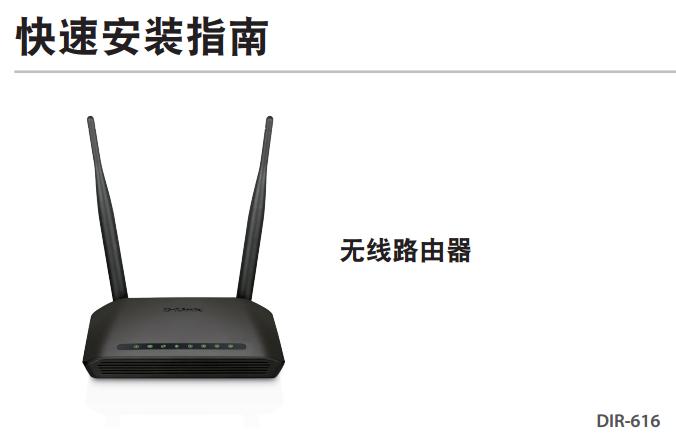
 保镖报警器使用说明书完整版
保镖报警器使用说明书完整版
 天津公积金app用户手册doc格式免费版
天津公积金app用户手册doc格式免费版
 2021全国蚊子预报地图jpg 超大型高清版
2021全国蚊子预报地图jpg 超大型高清版
 msteel工具箱使用教程pdf版
msteel工具箱使用教程pdf版
 ARM DS-5 调试器使用手册v5.16 pdf格式【原版】
ARM DS-5 调试器使用手册v5.16 pdf格式【原版】
 tokit产品说明书大全下载pdf 格式
tokit产品说明书大全下载pdf 格式
 北汽ev200和ev160新能源汽车说明书pdf 完整版
北汽ev200和ev160新能源汽车说明书pdf 完整版
 深入解析Windows操作系统第6版(上册)pdf彩色扫描版
深入解析Windows操作系统第6版(上册)pdf彩色扫描版
 3dmax快捷键命令大全word格式
3dmax快捷键命令大全word格式
 仰邦科技无线投屏功能使用说明书1.0 免费版
仰邦科技无线投屏功能使用说明书1.0 免费版

 SONY索尼α7II(ILCA-7M2)使用说明书pdf格式
SONY索尼α7II(ILCA-7M2)使用说明书pdf格式 中控iface702说明书doc 官方完速版
中控iface702说明书doc 官方完速版 Thermo-calc中文版(用户指导书)pdf格式电子
Thermo-calc中文版(用户指导书)pdf格式电子 卡西欧PRW-3000用户使用指南pdf格式【中文电
卡西欧PRW-3000用户使用指南pdf格式【中文电 配色设计原理高清pdf完整版
配色设计原理高清pdf完整版 3D3S操作说明书(共475页)pdf格式【高清电子
3D3S操作说明书(共475页)pdf格式【高清电子